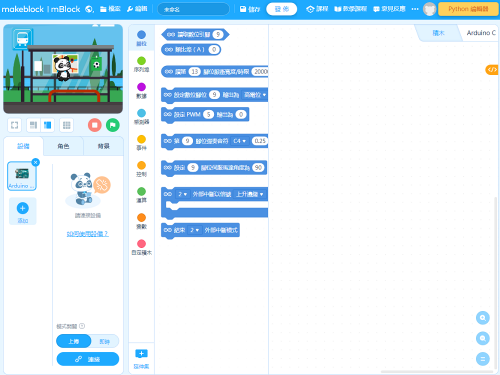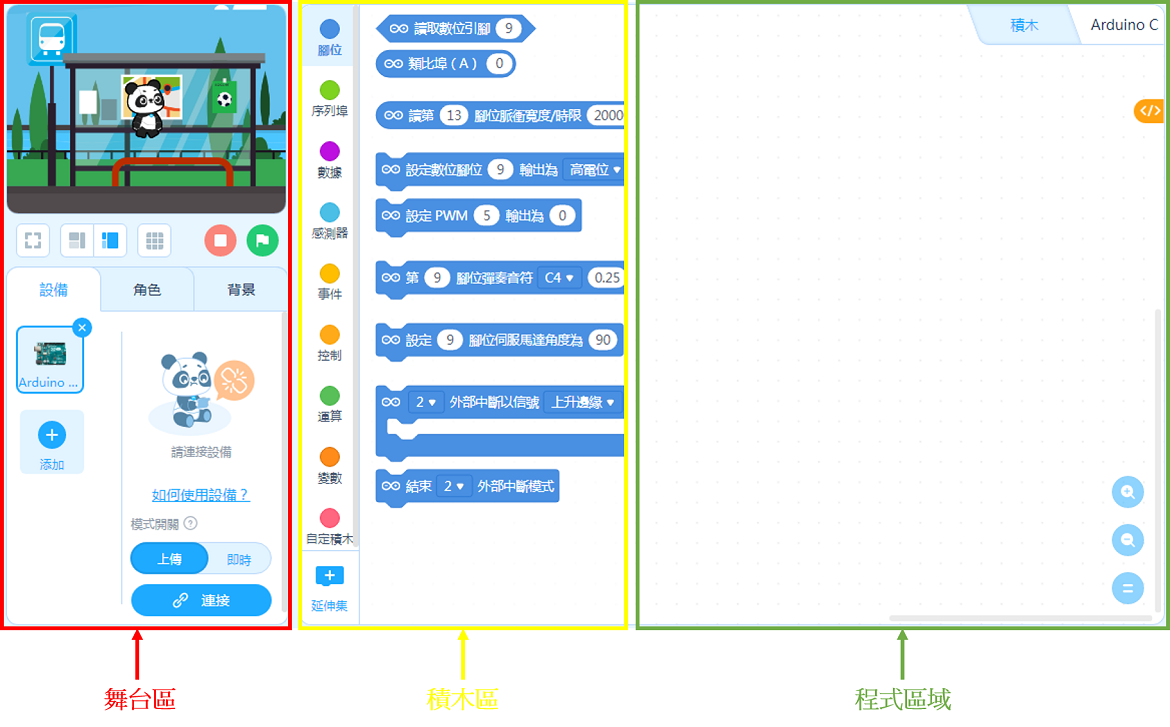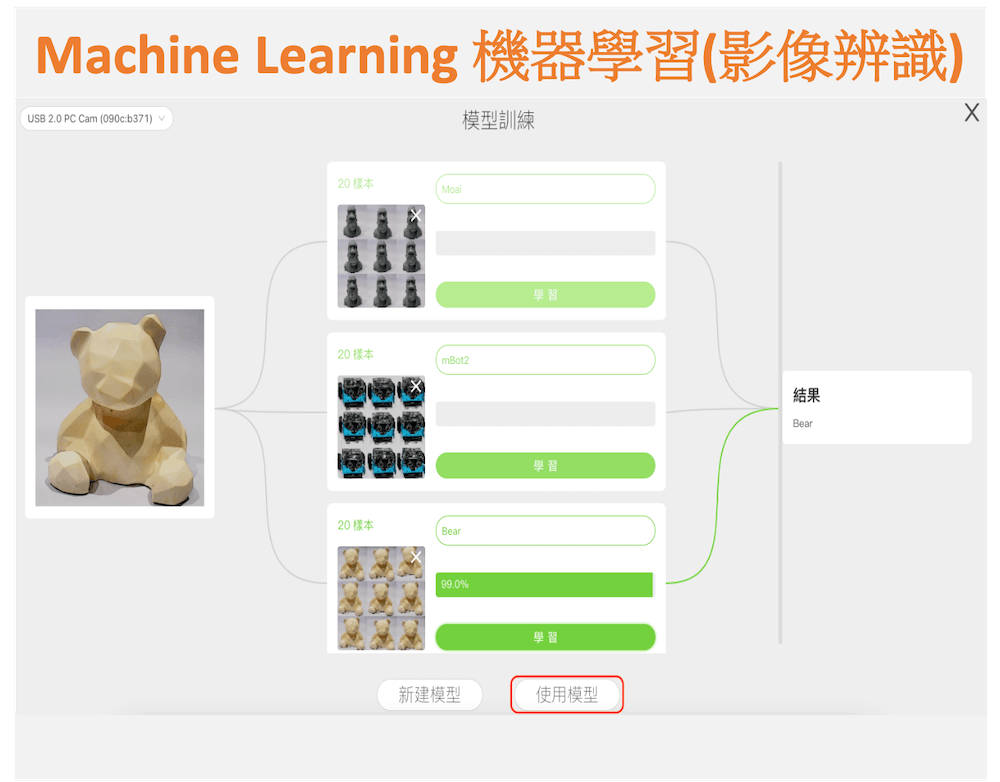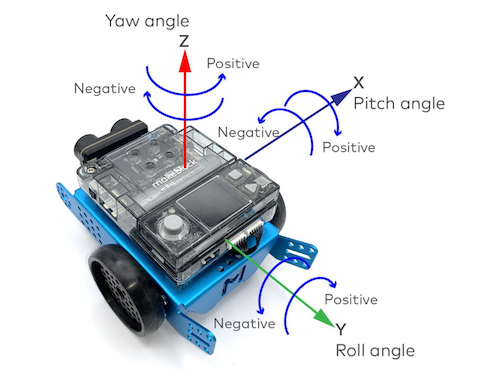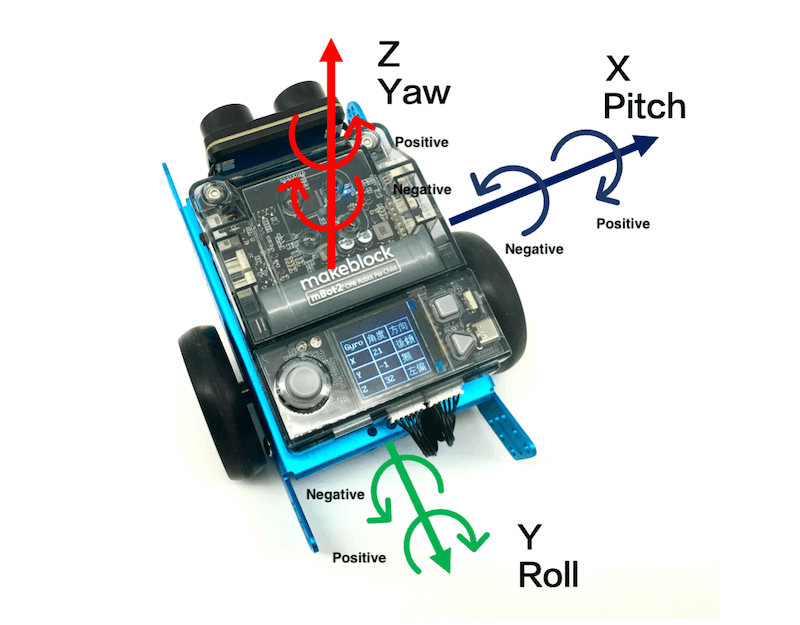工具欄
- 語言:點擊更改介面語言。
- 文件:點擊它可以創建、打開、保存項目、從PC導入項目或將項目導出到PC。
- 編輯:點擊它可以打開/關閉舞台加速模式或隱藏/取消隱藏舞台。
- 標題:單擊它可以設置或更改當前項目的標題。
- 儲存:點擊保存當前項目到我的項目。
- 發佈:點擊將當前項目發佈到mBlock社區。
- 課程:點擊進入STEAM相關課程。
- 教學課程:點擊查看線上mBlock 5指引文件和範例程式。
- 意見反應:點擊它向我們提供您的反應。您的經驗是我們所關心的。歡迎任何回饋。
- 註冊/登錄:點擊註冊mBlock帳號或登錄。登錄mBlock 5後,您可以點擊查看您的項目、個人資料、帳戶中心、雲服務認證碼,或點擊進入登出。
- Python Editor:點擊進入mBlock-Python Editor。
編輯區域
- 舞台區:您可以在這裡展示您的設計、連接設備以及設置您的角色和背景。
- 積木區:您可以在這裡按類別和顏色找到您需要的積木。
- 程式區域:您可以通過拖曳拉到該區域來編譯程式。